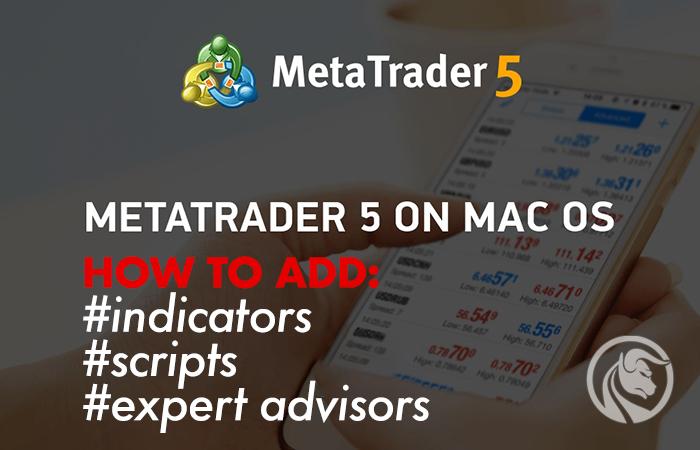Jak dodać wskaźniki i EA na MetaTrader 5 na komputerach MAC
Mimo, że wśród traderów nadal dominują użytkownicy systemu operacyjnego Windows, to jednak nie brakuje też osób, które inwestują na urządzeniach od Apple. Borykają się oni często z problemem jak dodać niestandardowe narzędzia takie jak wskaźniki, EA i skrypty na platformie MetaTrader 5 na komputerach z systemem MAC. Ten artykuł dostarczy Wam rozwiązania.
MetaTrader 5 dla systemu MAC
Przede wszystkim, na początek warto obalić mit jakoby popularna platforma MetaTrader 5 nie była dostępna na komputery Mac. Faktycznie, przez wiele lat był z tym wielki problem i trzeba było kombinować poprzez Parallels, aplikacje emulujące (Wine) itd. Jednak teraz, nawet jeśli nasz broker Forex jej nie udostępnia, to bez problemu możemy pobrać ją ze strony MetaQuotes.net (dział Download).
Większym problemem może być starszy brat MT5 -> MetaTrader 4. I tu faktycznie oficjalnej wersji na stronie twórców brak. Ale i z tym można sobie poradzić. Wystarczy pobrać platformę MetaTrader 4 for Mac od dowolnego brokera, który ją oferuje (nie musi to być nasz broker), zainstalować, a następnie przy pierwszym uruchomieniu wyszukać serwer naszego brokera i zalogować się na rachunek. MT4 dla systemu Mac posiada w swojej ofercie np. broker XM, który pozwala na jej ściągnięcie bez jakichkolwiek rejestracji.
Uwaga – po każdej większej aktualizacji MacOS jest szansa, że nasza platforma przestanie działać. Warto zabezpieczyć się przed takim scenariuszem (backup, drugi komputer itd.), aby nie utracić dostępu do naszych inwestycji.
Przejdźmy jednak do rzeczy, czyli do tego jak dodać niestandardowe narzędzia do platformy na Macu.
Jak dodać wskaźniki na MT5 dla MAC
Struktura katalogów na Mac-ach różni się nieco od windows’owych ale samo dodawanie narzędzi ściągniętych z sieci i dodawanie ich do MT5 jest banalnie proste. Postaram się opisać to maksymalnie krótko:
- Pobierz wskaźnik / EA / skrypt w formacie .mq5 na pulpit
- Uruchom MT5, wejdź do zakładki menu Plik -> Otwórz Folder Danych

- Wejdź do folderu MQL5, a następnie w zależności od rodzaju narzędzia wybierz:
– Indicators – dla wskaźników
– Experts – dla automatów (EA)
– Scripts – dla skryptów - Kliknij dwukrotnie na dowolny plik znajdujący się w danym folderze z rozszerzeniem .MQ5. To spowoduje otwarcie aplikacji MetaEditor.
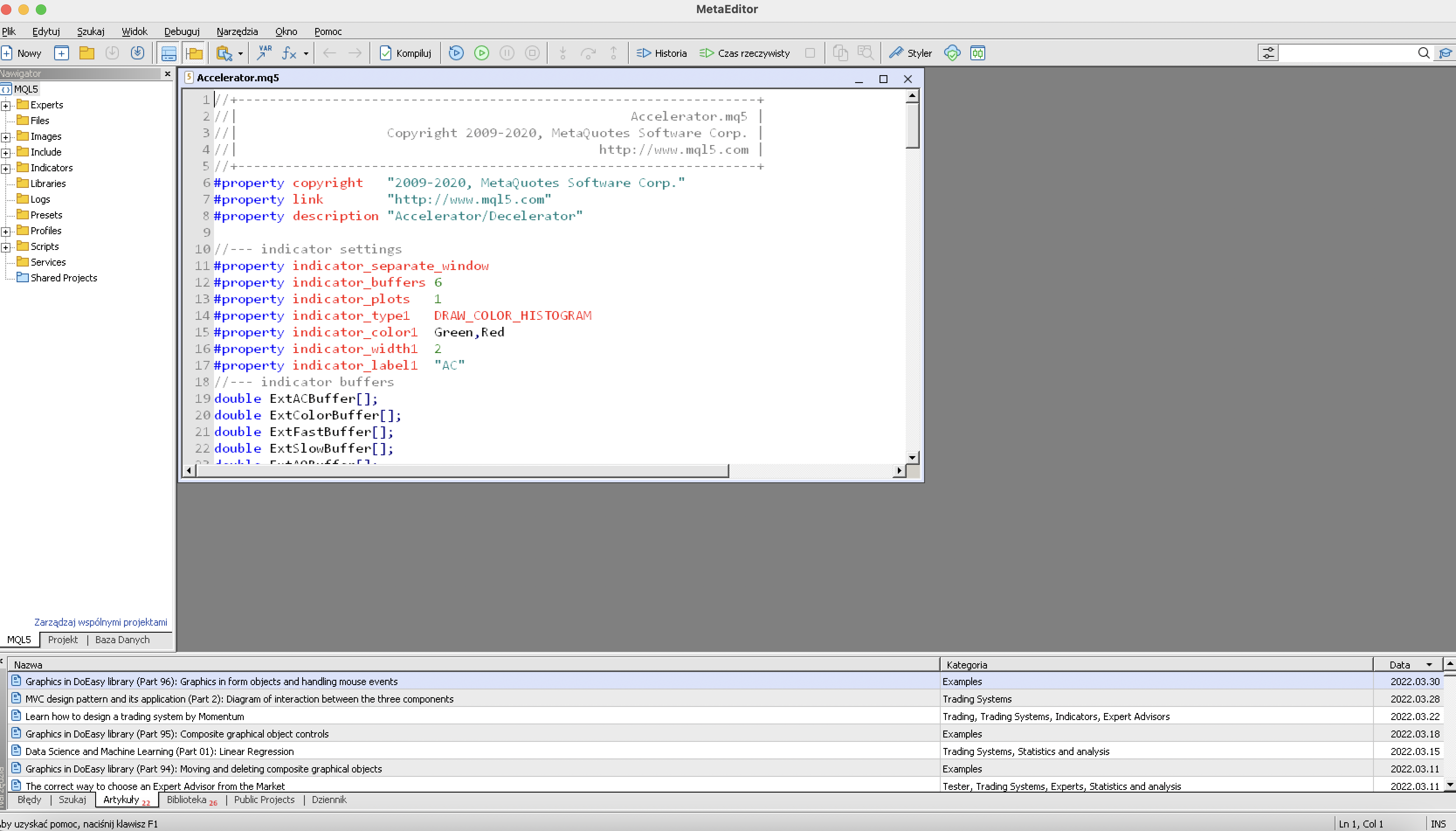
- Zamknij okno z kodem narzędzia w MetaEditorze, a następnie przejdź do Findera na Macu.
- Odnajdź ściągnięte przez Ciebie narzędzie, które chcesz dodać do platformy, a następnie metodą przytrzymaj-upuść, wrzuć je do MetaEditora. Efektem będzie otwarcie się okna z kodem tego narzędzia.
- Na MetaEditorze wybierz z menu Plik -> Zapisz jako… -> zapisz w folderze zgodnym z rodzajem narzędzia (patrz punkt 3.).
- Po całej operacji wyłącz MetaEditor, zrestartuj MetaTrader 5 i ciesz się nowym nabytkiem (znajdziesz go na liście Nawigatora na platformie 🙂 )!
Powodzenia!






















![Kanada – Jak inwestować w S&P/TSX60? [Poradnik] kanada - jak inwestować w sp tsx60](https://forexclub.pl/wp-content/uploads/2024/11/kanada-jak-inwestowac-w-sp-tsx60-184x120.jpg?v=1730798591)

![Inwestycje w sztuczną inteligencję (AI) – jakie spółki wybrać? [Poradnik] inwestycje w sztuczną inteligencję - ai](https://forexclub.pl/wp-content/uploads/2024/11/inwestycje-w-sztuczna-inteligencje-184x120.jpg?v=1731576114)


![Day-trading w czasach podwyższonej zmienności. Webinary z Mr Yogi [ZMIANA TERMINU] Michał Zbróg Mryogi (700 x 450 px) - 10](https://forexclub.pl/wp-content/uploads/2024/11/DT-Mryogi-700-x-450-px-final-v4-184x120.jpg?v=1732097892)







![Zrozumienie zmienności rynkowej: Perspektywa daytradera – MrYogi [Video] Zrozumienie zmienności rynkowej - Video](https://forexclub.pl/wp-content/uploads/2024/11/Zrozumienie-zmiennosci-rynkowej-Video-184x120.jpg?v=1731559833)
![Najczęstsze błędy początkującego tradera – Mr Yogi [VIDEO] Scalping - Najczęstsze błędy początkującego tradera - VIDEO](https://forexclub.pl/wp-content/uploads/2024/03/Scalping-Najczestsze-bledy-poczatkujacego-tradera-VIDEO-184x120.jpg?v=1711601376)
![Nauka cierpliwości: Brak pozycji to też pozycja – Mr Yogi [VIDEO] Scalping - Nauka cierpliwosci - Brak pozycji to tez pozycja - VIDEO](https://forexclub.pl/wp-content/uploads/2024/03/Scalping-Nauka-cierpliwosci-Brak-pozycji-to-tez-pozycja-VIDEO-184x120.jpg?v=1710999249)